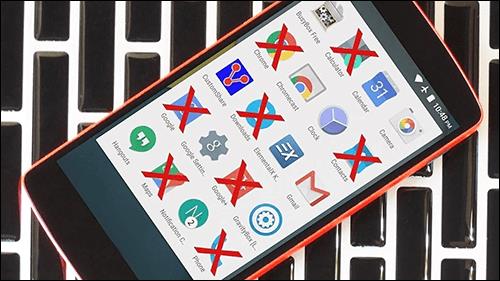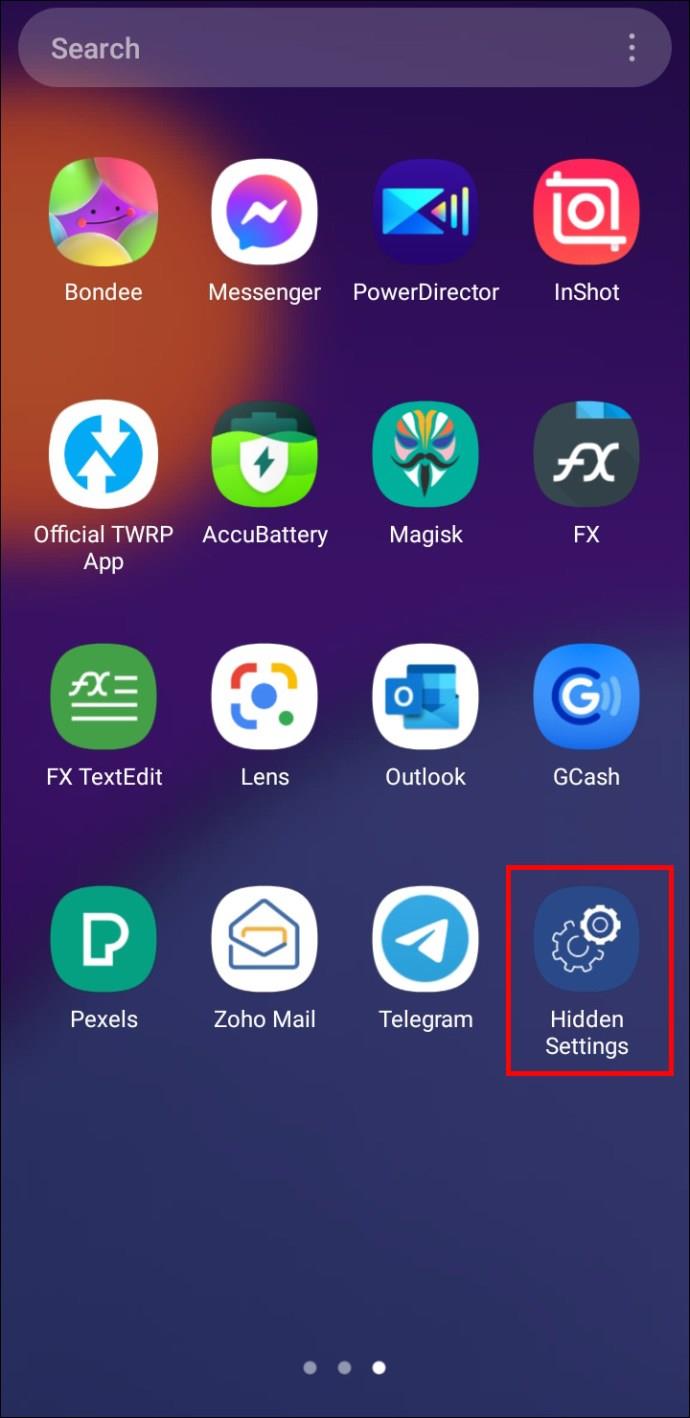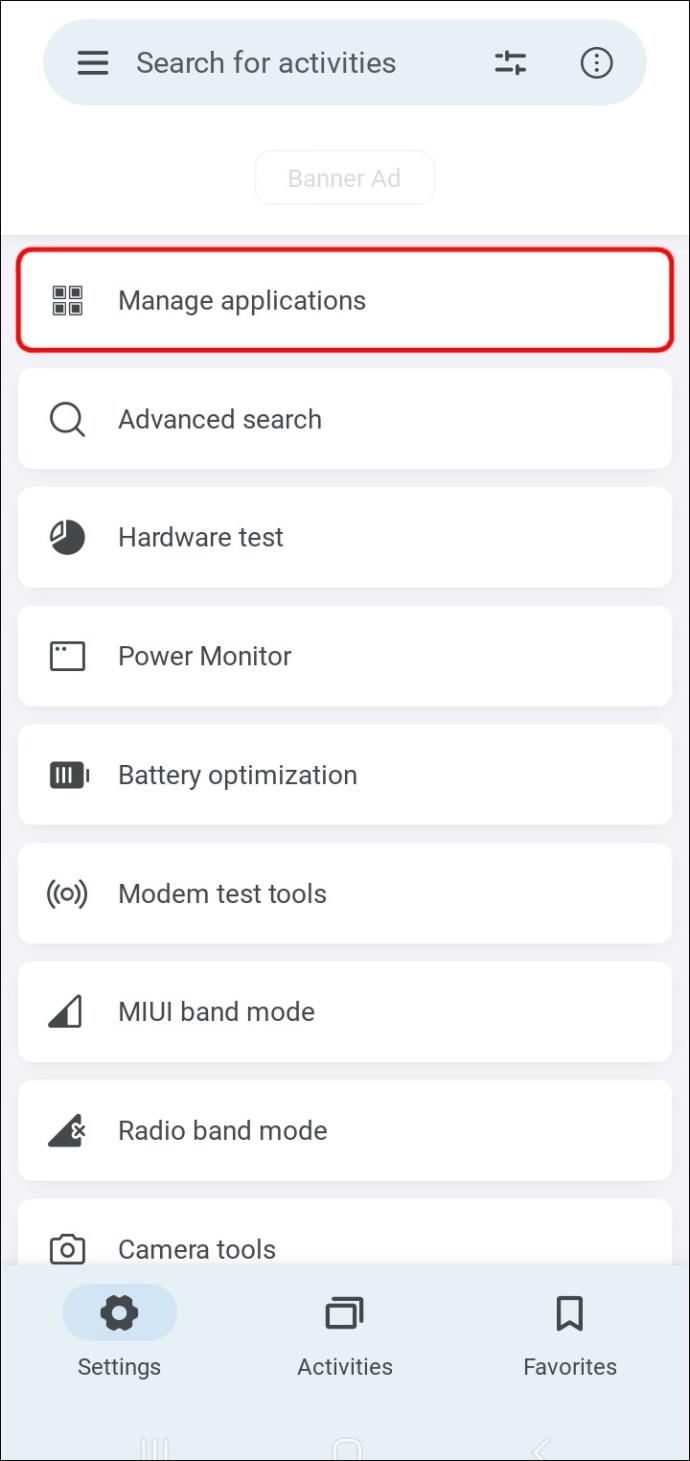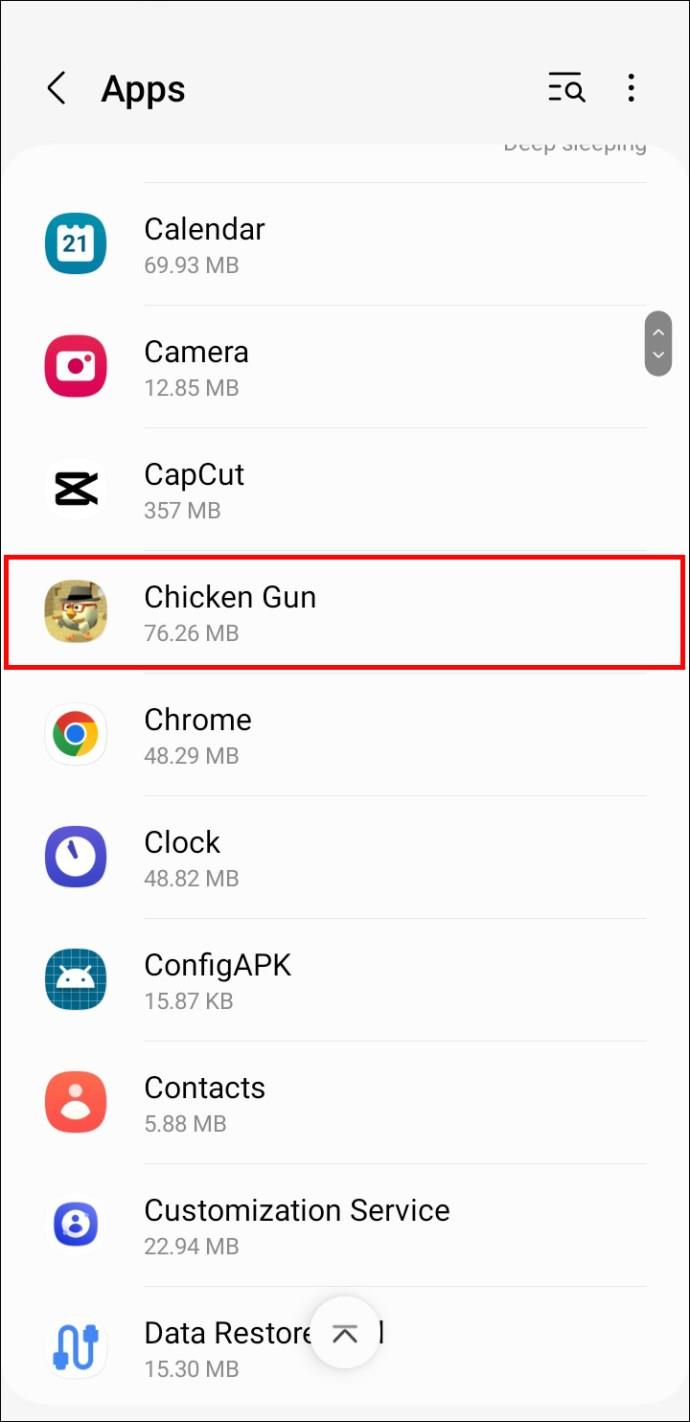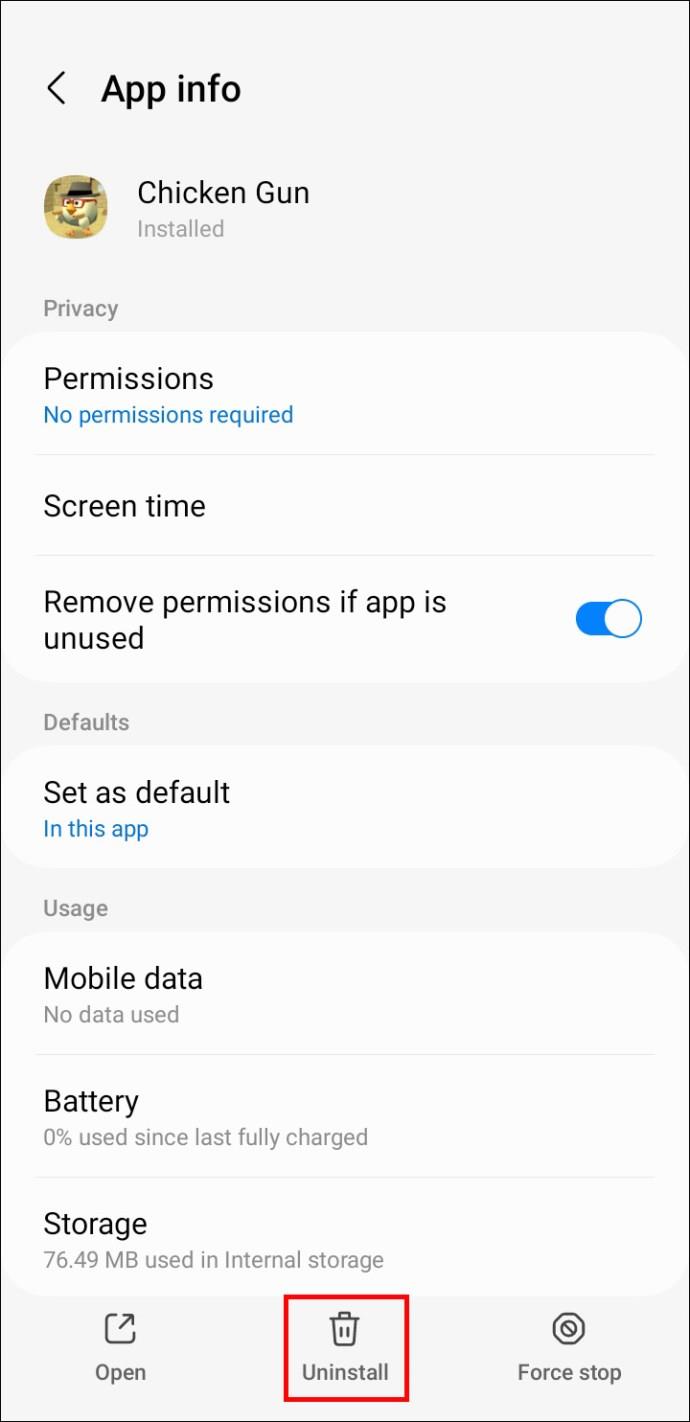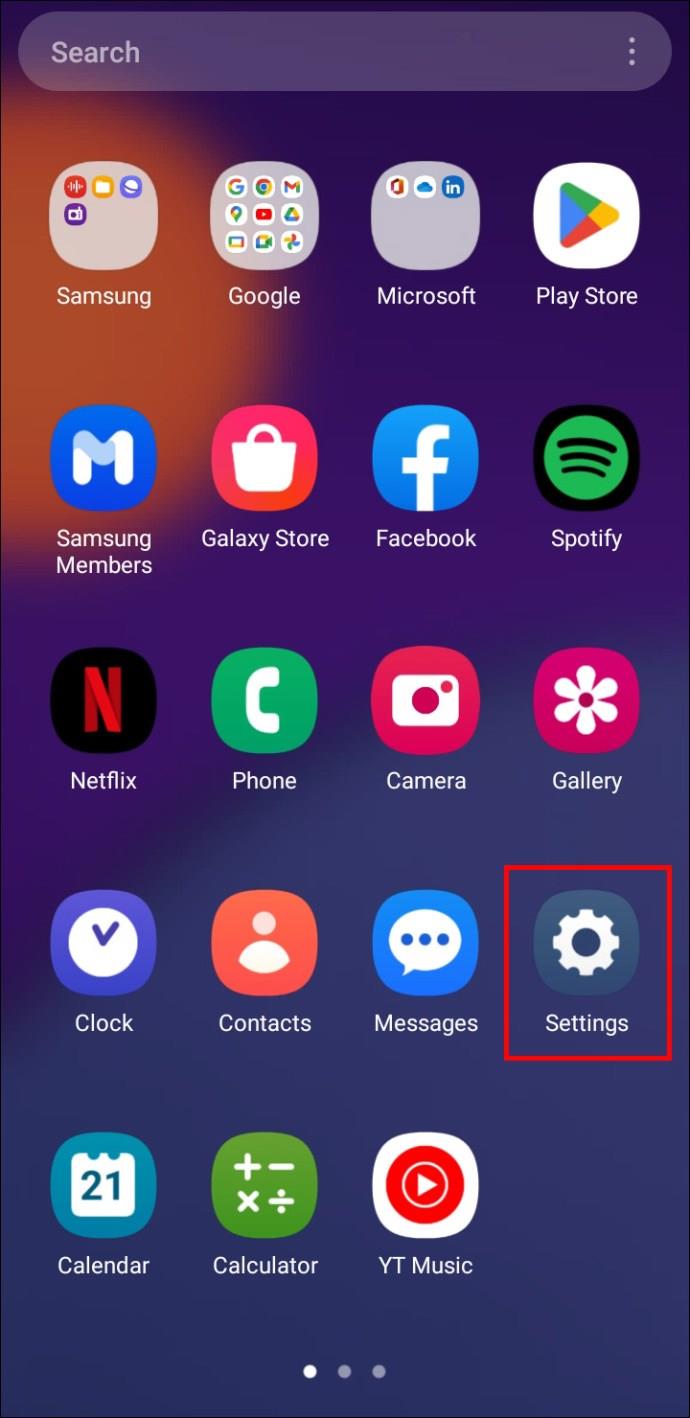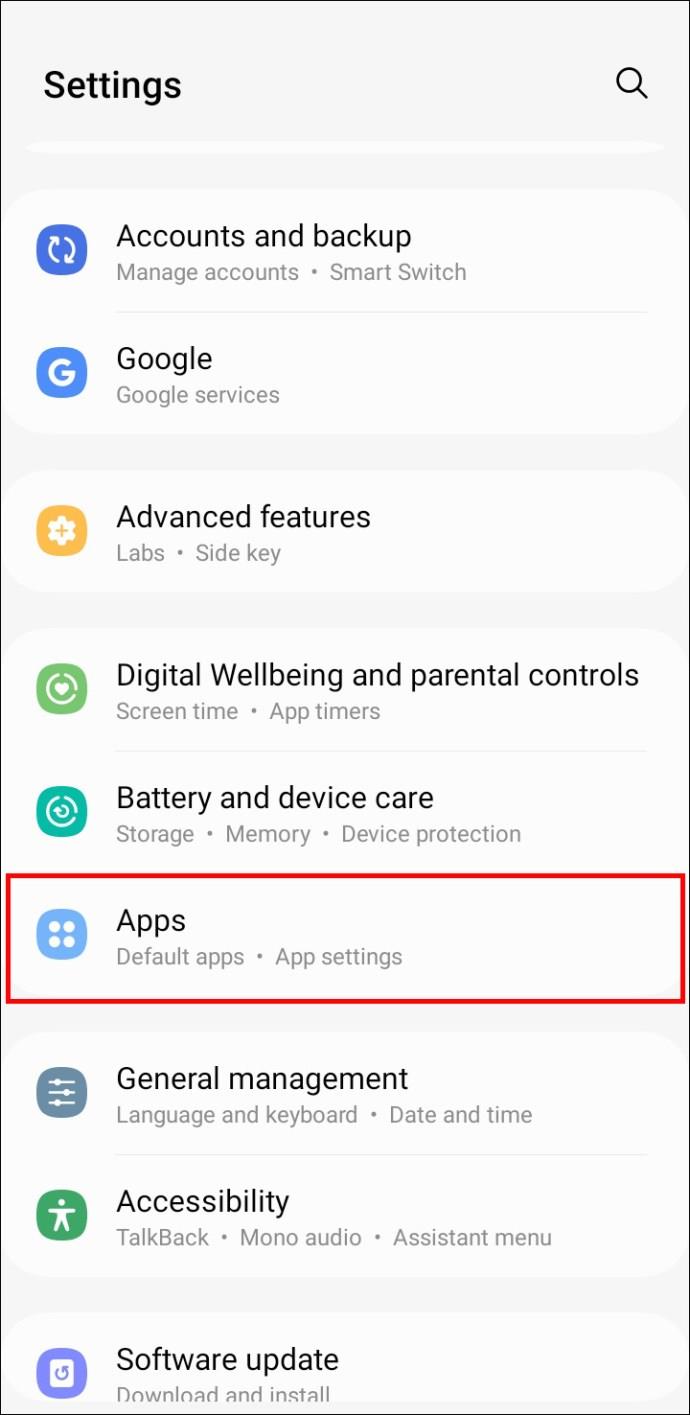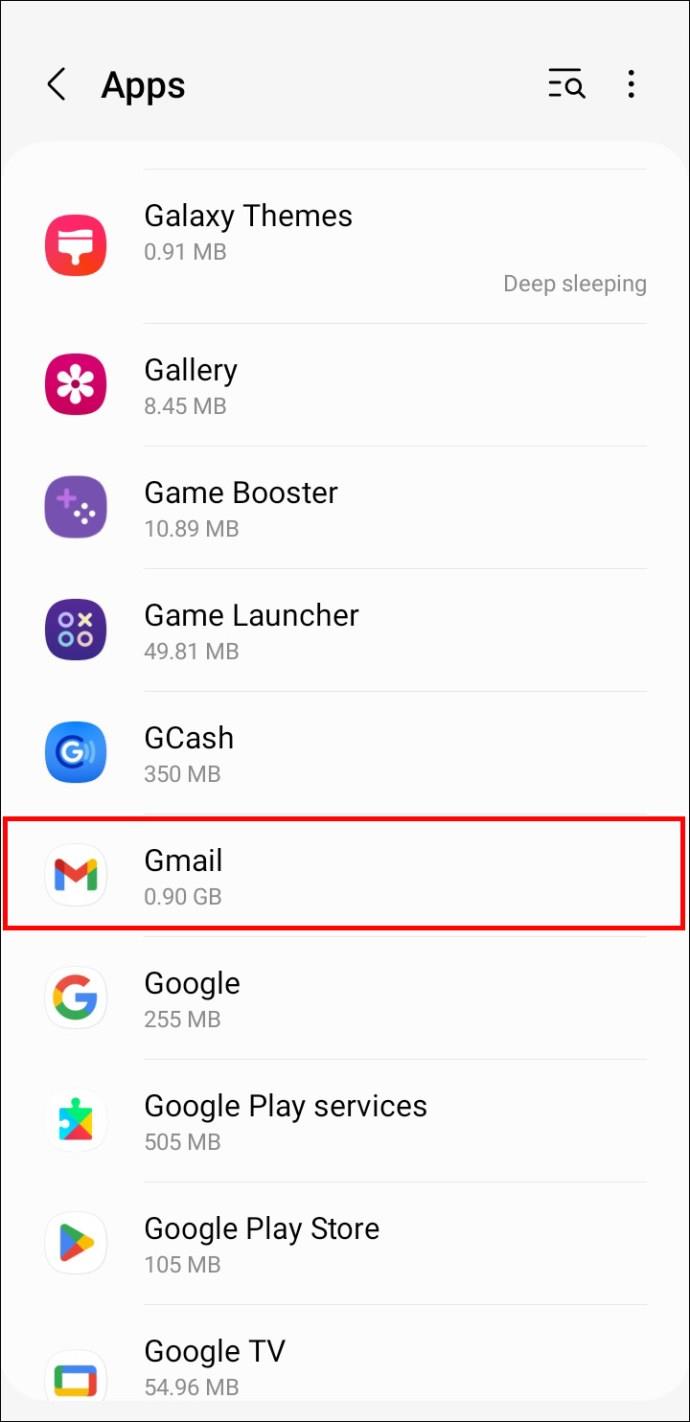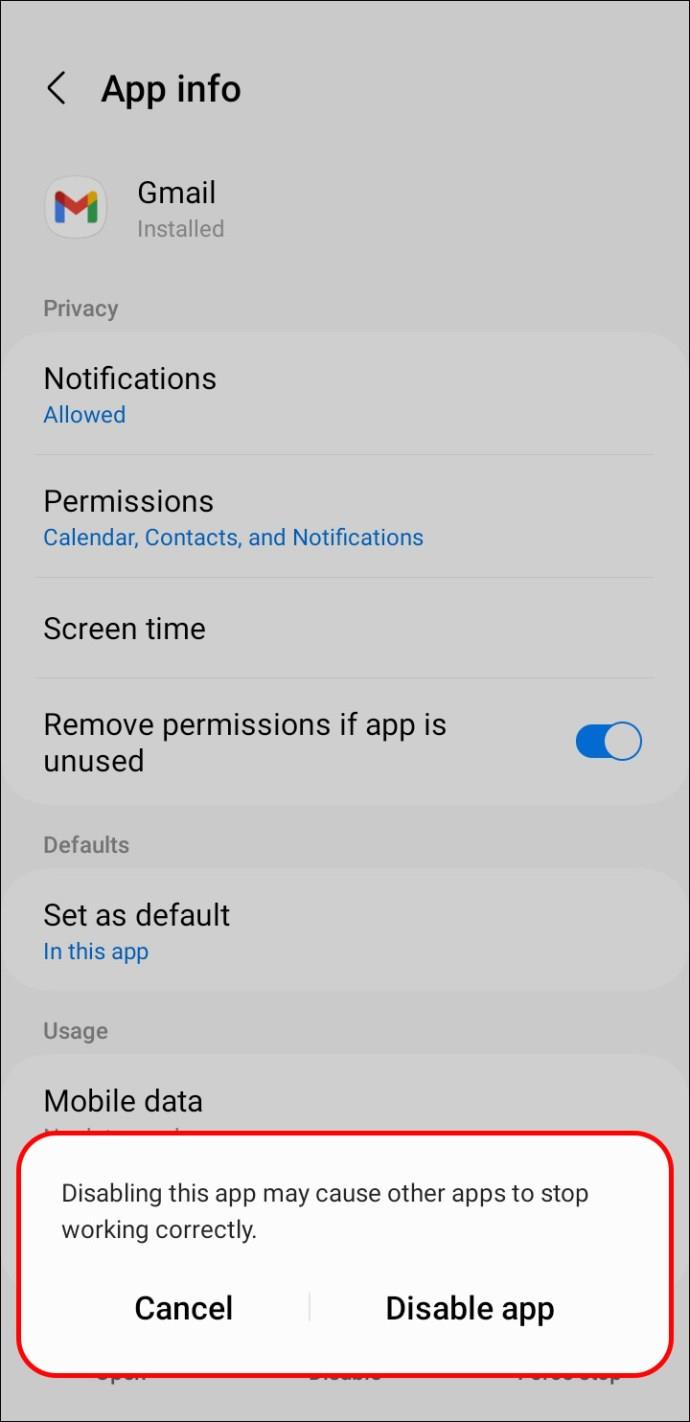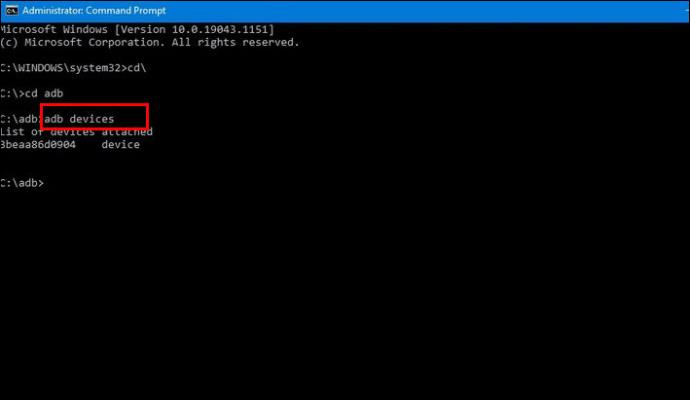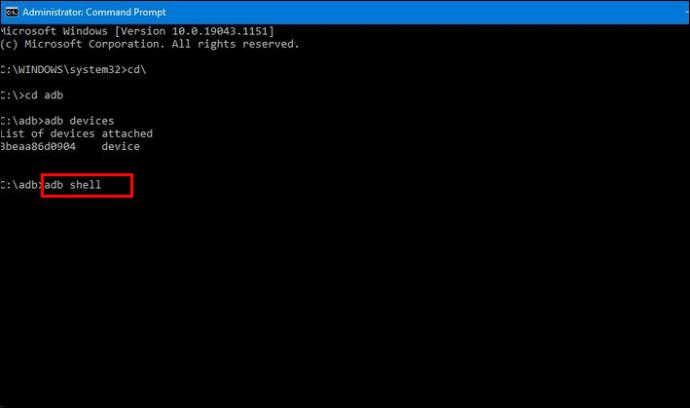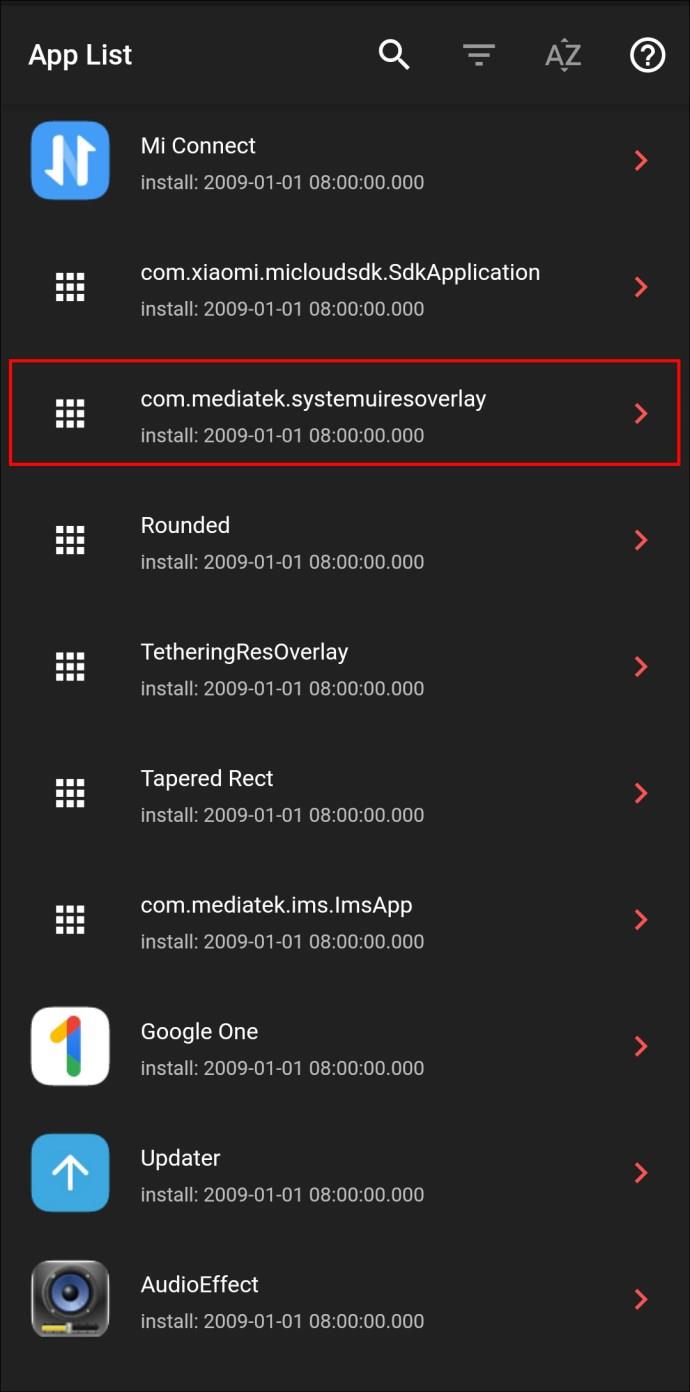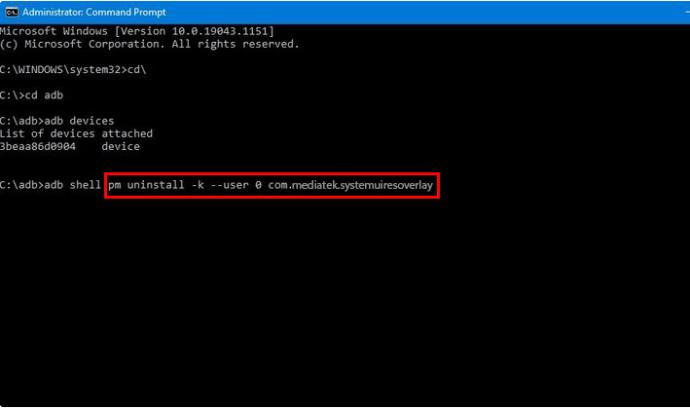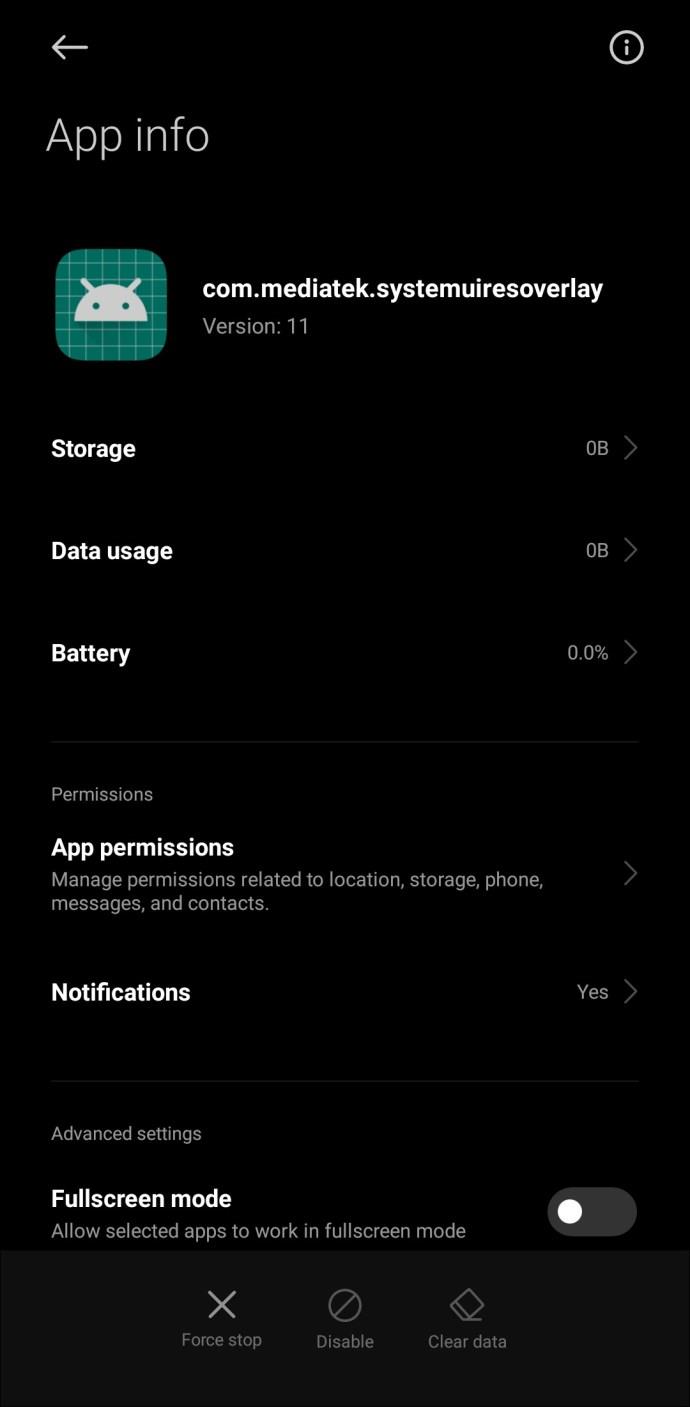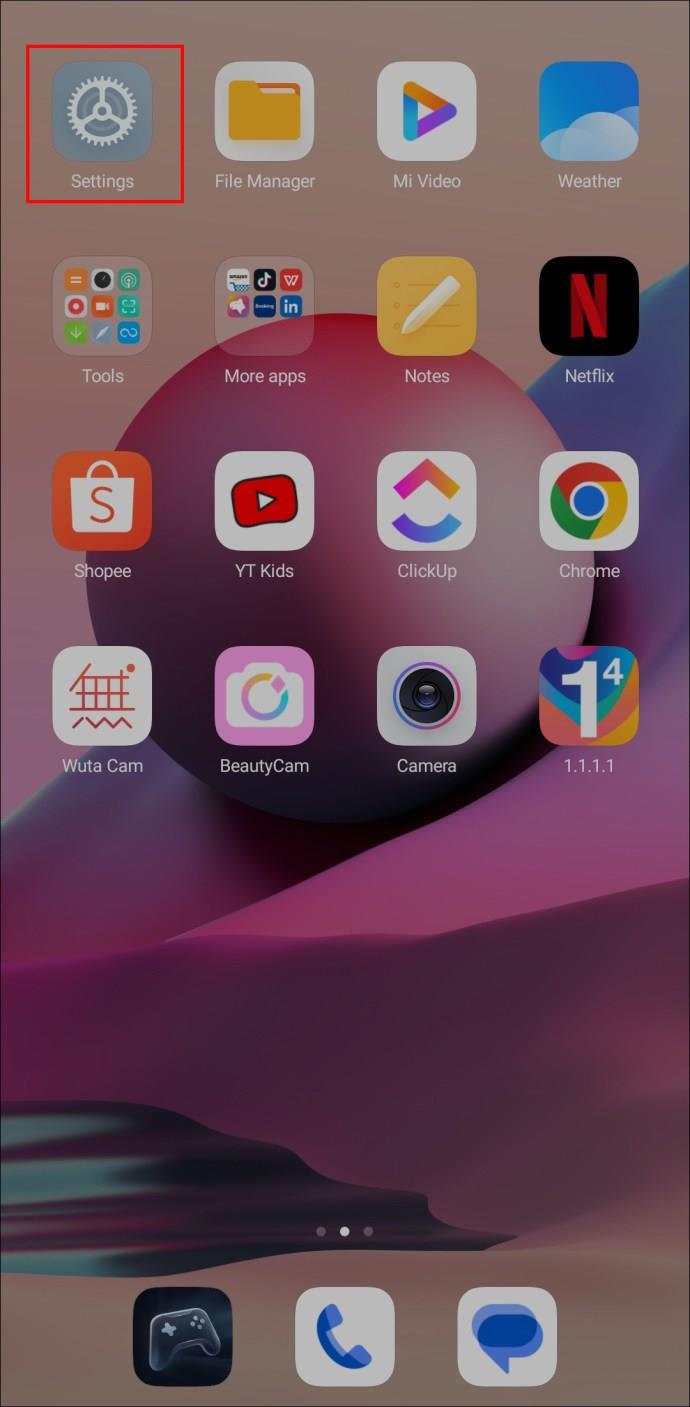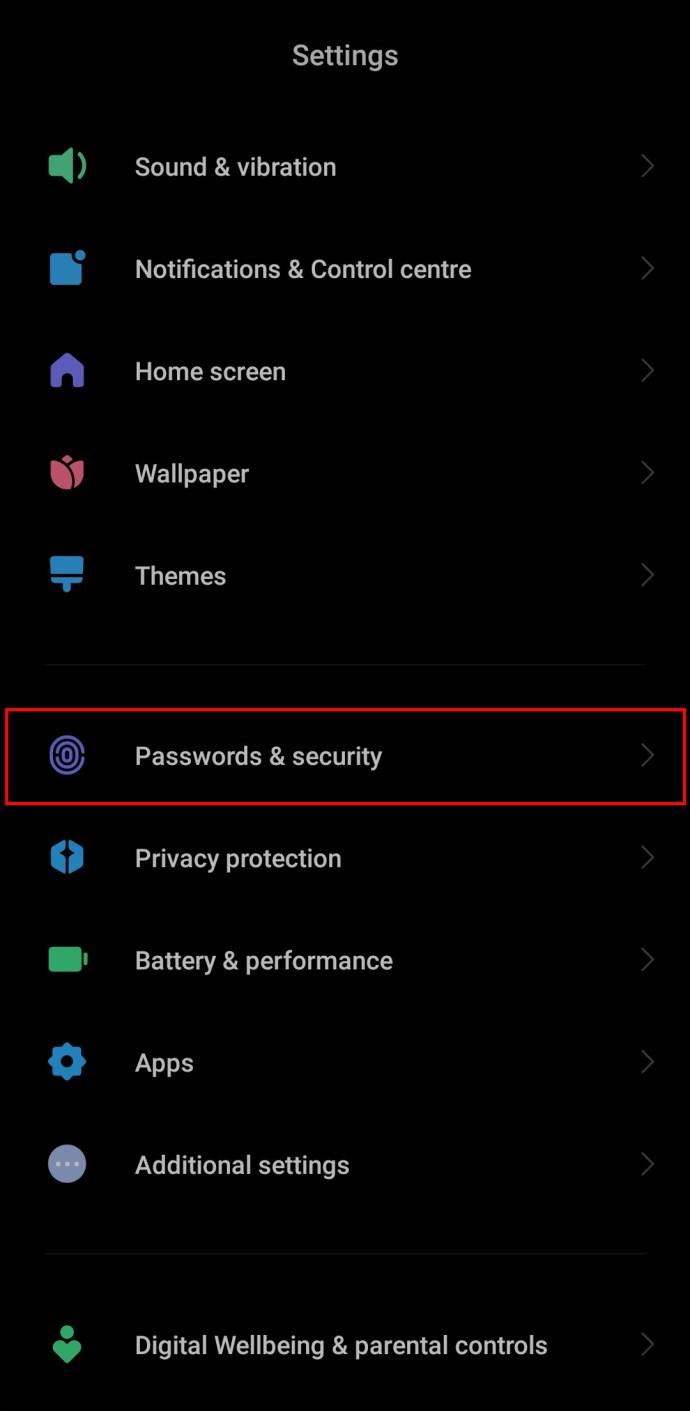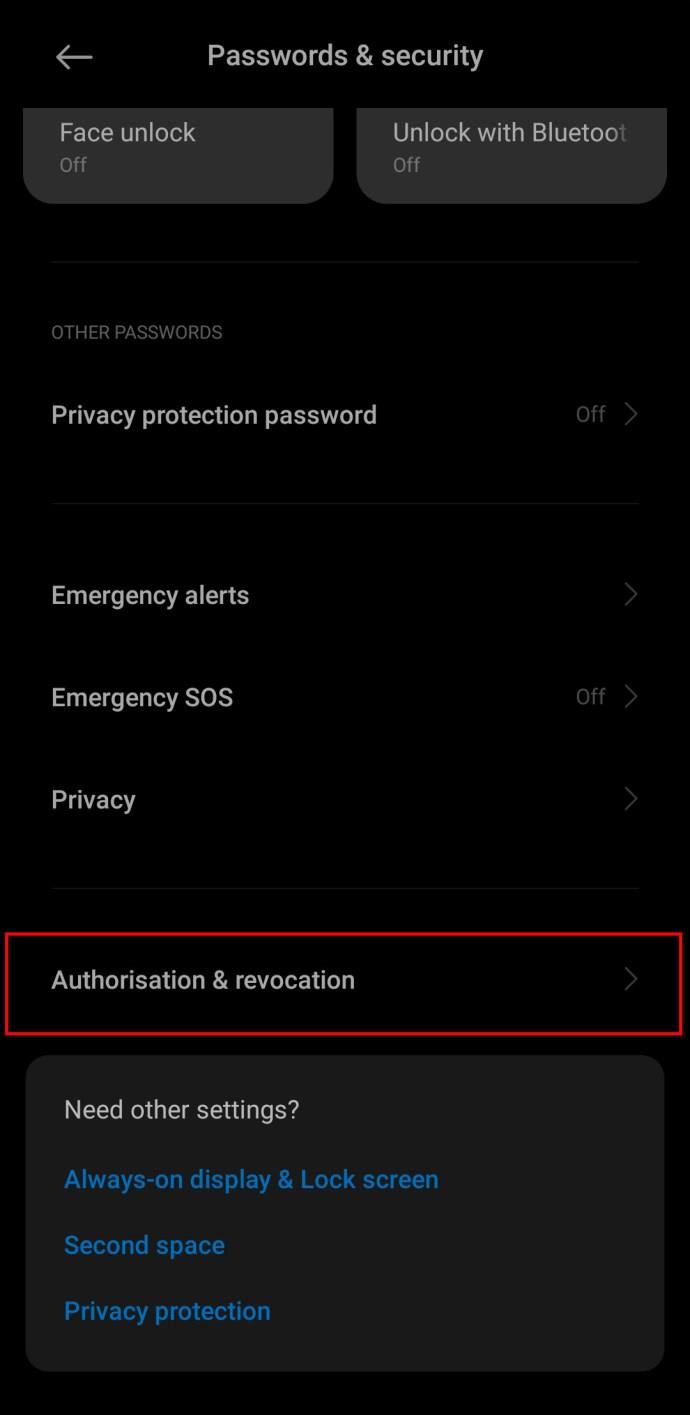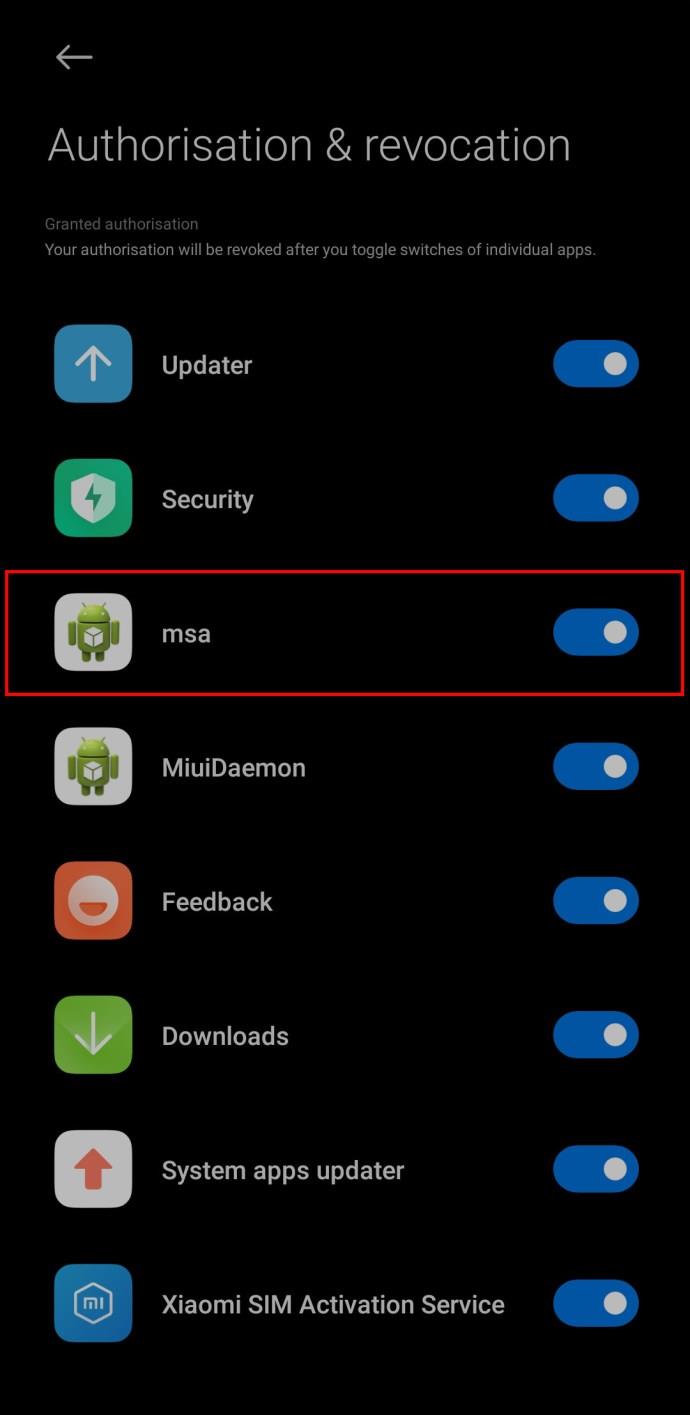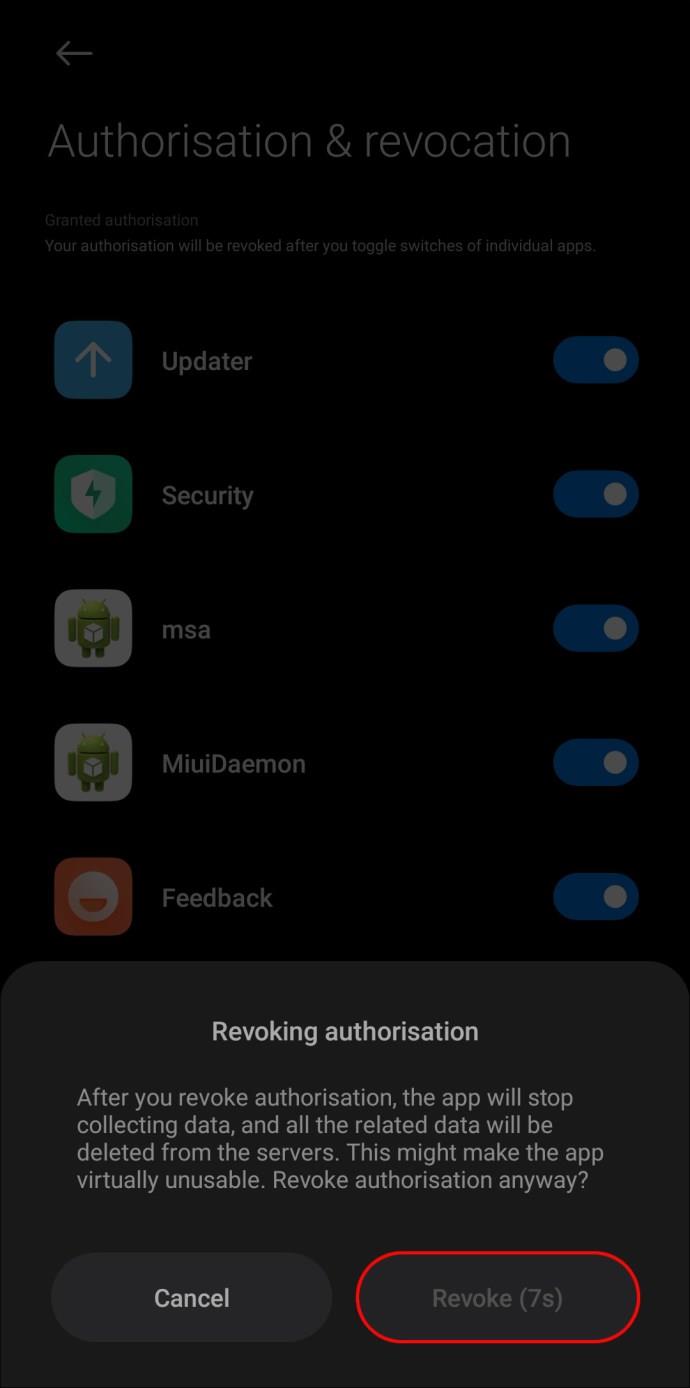Sie haben gerade Ihr neues Xiaomi-Telefon mit dem MIUI-Betriebssystem erhalten und alles sieht gut aus. Doch dann werden Sie plötzlich mit Benachrichtigungen zu Apps bombardiert, die Sie nicht benötigen. Dies wird als Bloatware bezeichnet, die dazu führen kann, dass Sie zusätzlichen Speicherplatz für vorinstallierte Apps verlieren, die Ihnen keinen Nutzen bieten und die Sie nicht verwenden.
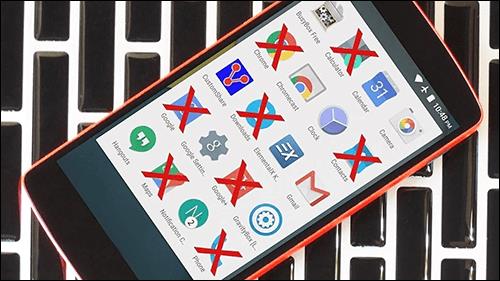
Das kann zwar frustrierend sein, aber es besteht kein Grund zur Sorge! In diesem Artikel erklären wir, wie Sie Bloatware vom MIUI entfernen.
Bloatware von MIUI entfernen
Beginnen wir mit dem Entfernen unnötiger Bloatware. Zunächst möchten Sie, dass Ihr Telefon optimiert und auf Ihre Spezifikationen eingestellt wird. Bei einigen Smartphones können Sie diese Apps deinstallieren, bei anderen können Sie sie nur deaktivieren. Das Gleiche gilt für MIUI. Beachten Sie, dass durch die Deinstallation einer App diese von Ihrem Smartphone entfernt wird. Wenn Sie sie jedoch deaktivieren, werden keine Push-Benachrichtigungen mehr gesendet und die App wird nicht im Hintergrund ausgeführt, wodurch wertvolle Batterieleistung verbraucht wird.
Beachten Sie, dass die Deinstallation dieser Apps manchmal zu Systeminstabilität führen kann und es schwierig sein kann, sie wieder wiederherzustellen, wenn sie einmal nicht mehr vorhanden sind. Stellen Sie also sicher, dass Sie die App wirklich nicht benötigen oder wollen, bevor Sie sie deinstallieren oder deaktivieren. So entfernen Sie es.
- Suchen Sie zunächst die MIUI Hidden Settings App und tippen Sie darauf .
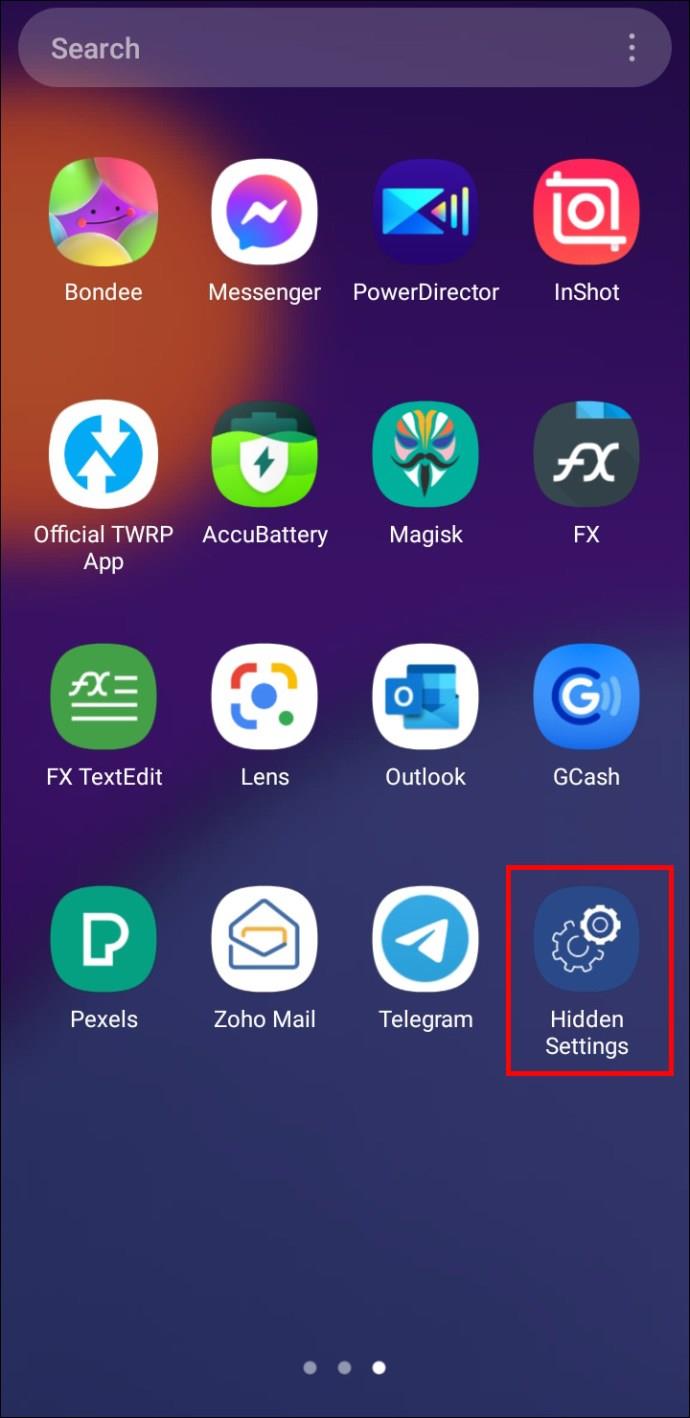
- Tippen Sie auf die Option „Anwendungen verwalten“.
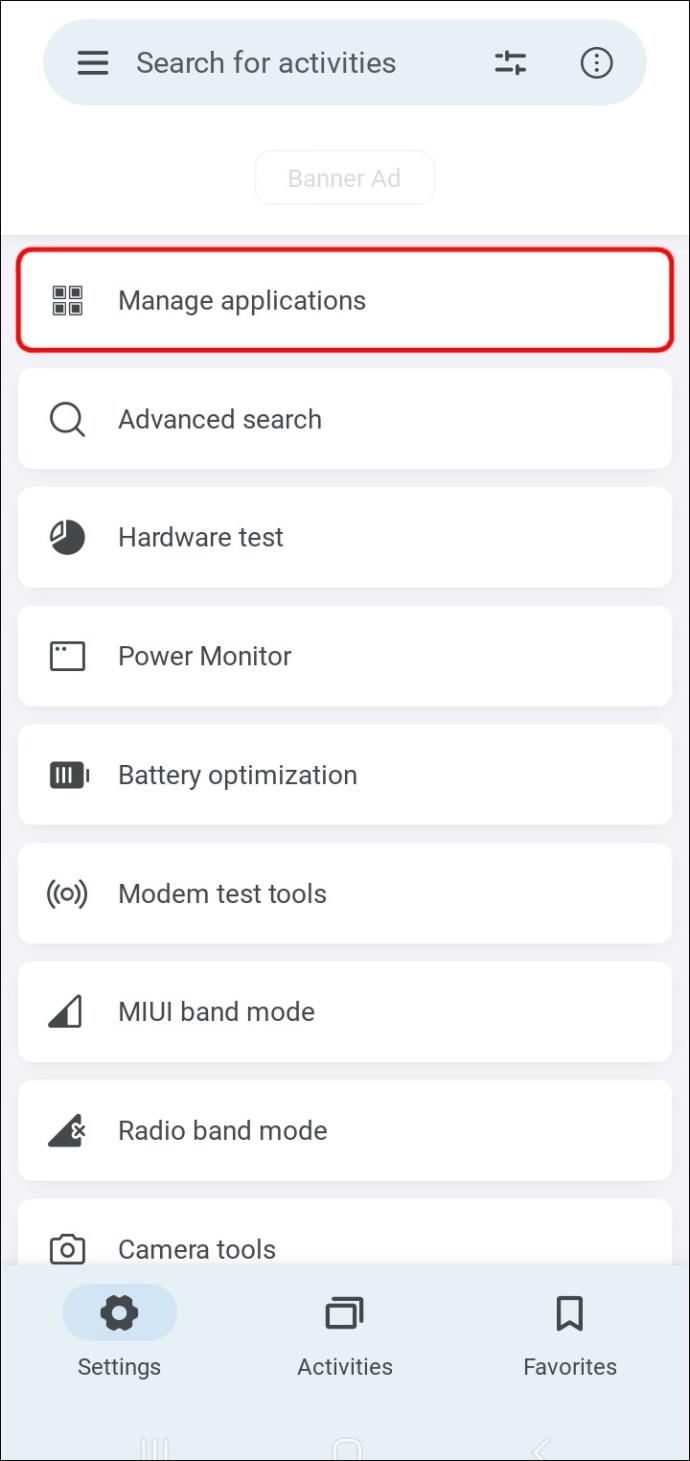
- Suchen Sie die App, die Sie auf Ihrem Gerät deinstallieren oder deaktivieren möchten, und tippen Sie darauf.
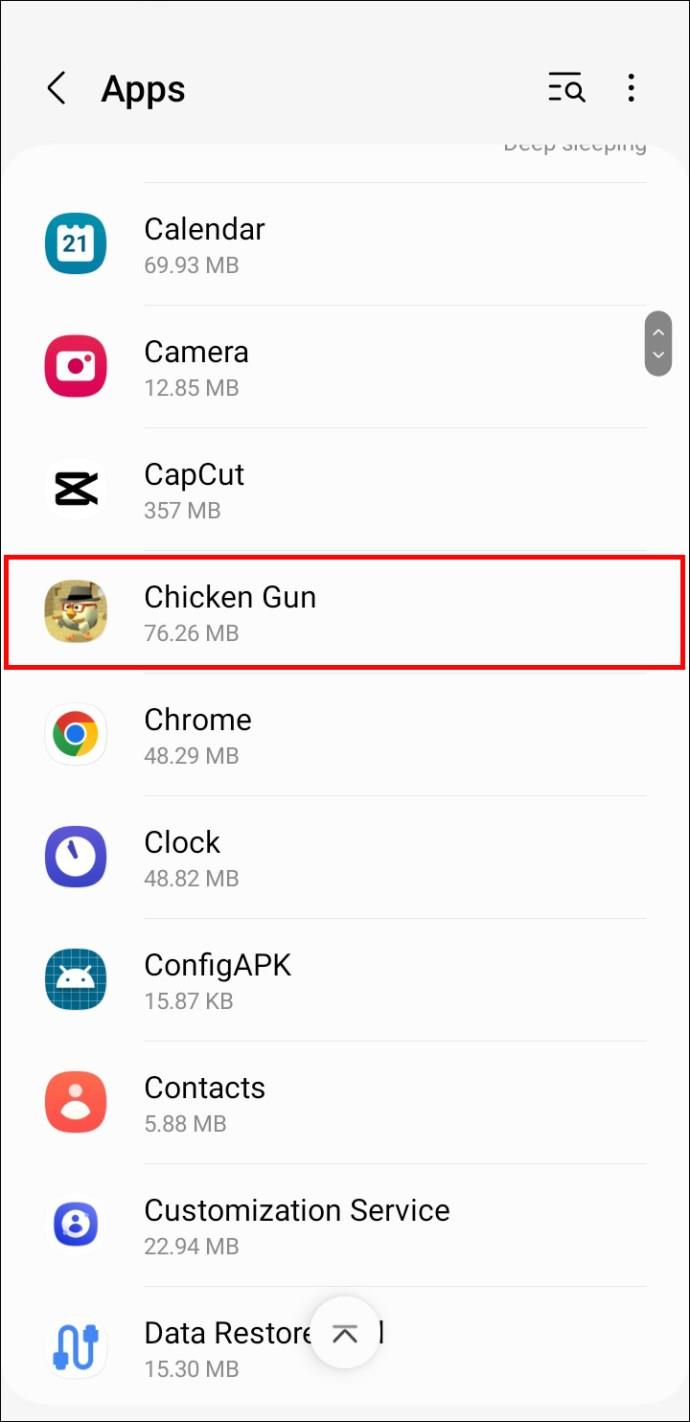
- Tippen Sie auf die Option „Deinstallieren“ oder „Deaktivieren“.
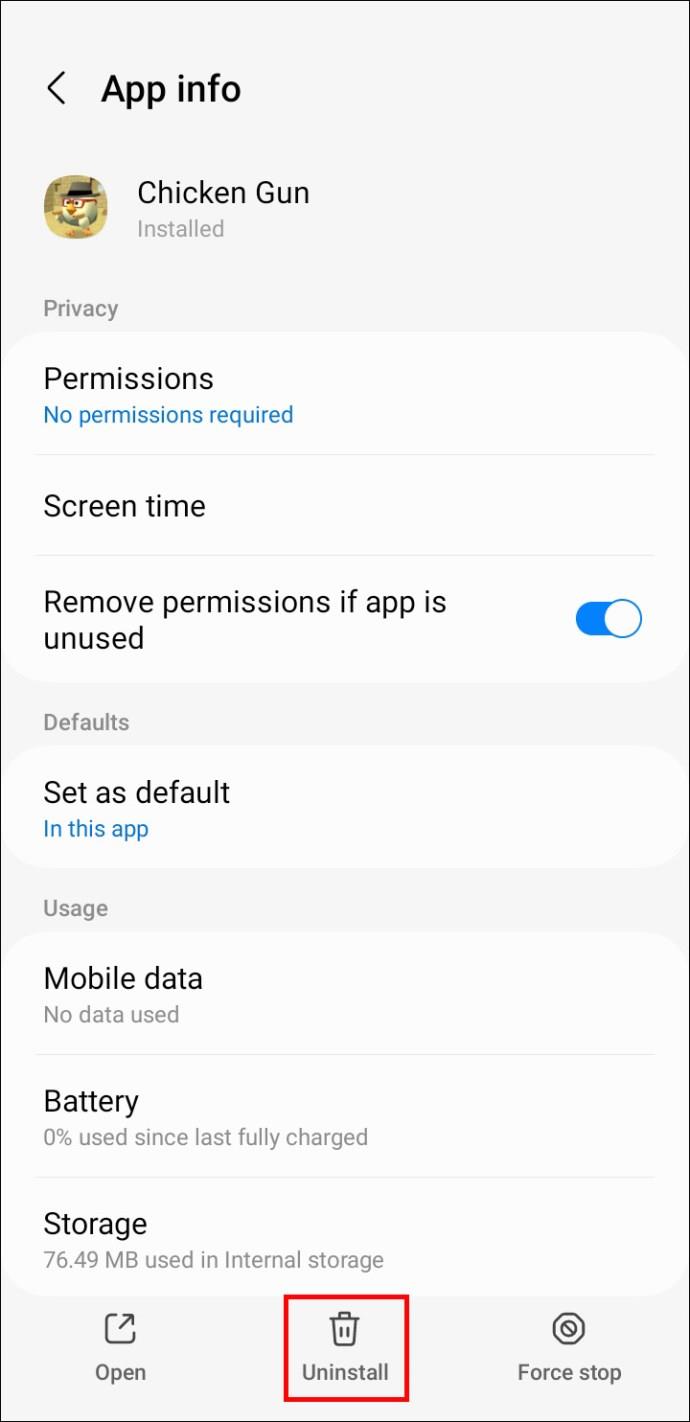
- Bestätigen Sie den Befehl im Popup, das Ihnen die Möglichkeit zum Abbrechen bietet.

Dies ist nicht die einzige Möglichkeit, Bloatware von MIUI zu entfernen. Es gibt viele Methoden da draußen. Einige können langweilig sein. Aber die Verwendung der oben beschriebenen Schritte ist der sicherste und schnellste Weg, Bloatware loszuwerden. Was aber, wenn Sie keine weitere App installieren möchten, um Bloatware loszuwerden? Möglicherweise haben Sie keinen WLAN-Zugang, um es zu installieren.
Sehen wir uns noch einige weitere Möglichkeiten zum Entfernen von Bloatware von MIUI an.
So entfernen Sie Bloatware ohne App
Für diejenigen unter Ihnen, die gerade erst mit Xiaomi beginnen, möchten Sie vielleicht eine andere Methode ausprobieren, bevor Sie weitere Apps herunterladen. Es gibt eine einfachere Möglichkeit, Bloatware loszuwerden. Diese Methode ist zwar einfacher, aber nicht so effektiv wie die oben erwähnte. Dies liegt daran, dass einige Bloatware mit dieser Methode nicht verschwinden.
- Gehen Sie auf Ihrem Gerät zu „Einstellungen“.
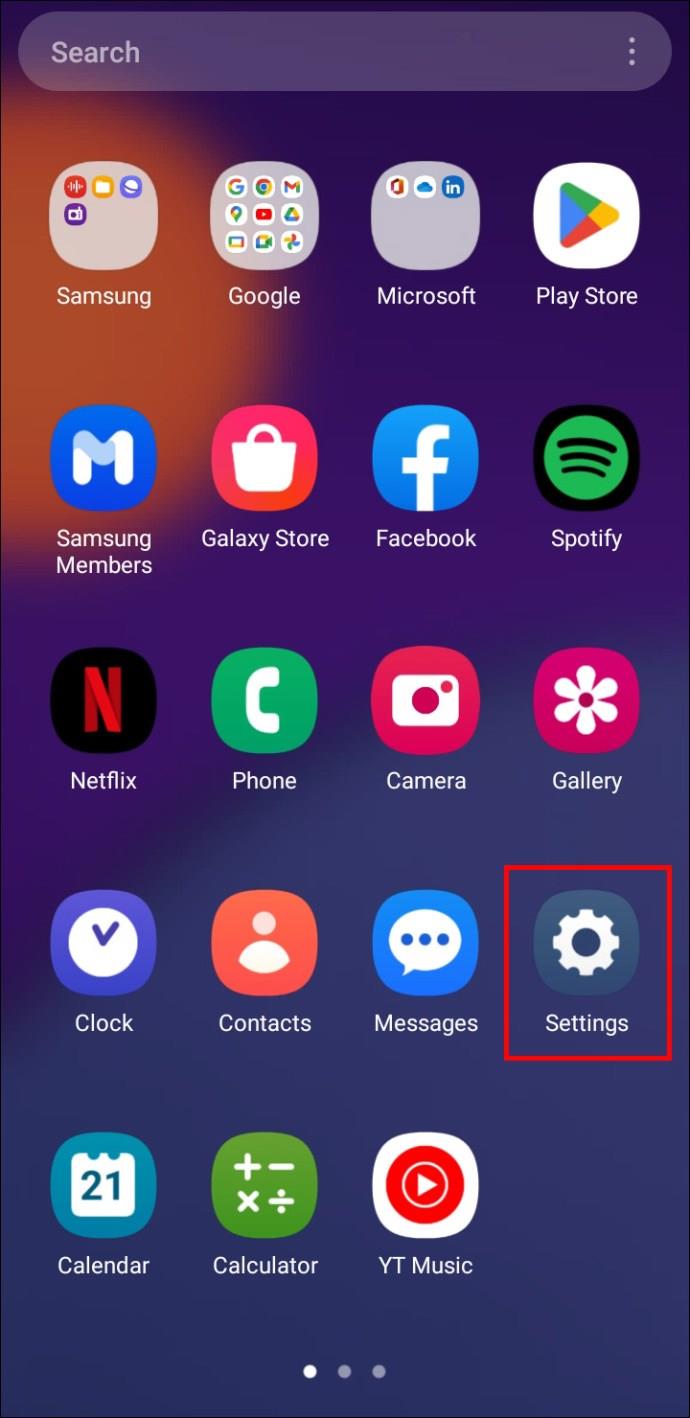
- Scrollen Sie und wählen Sie „Apps“.
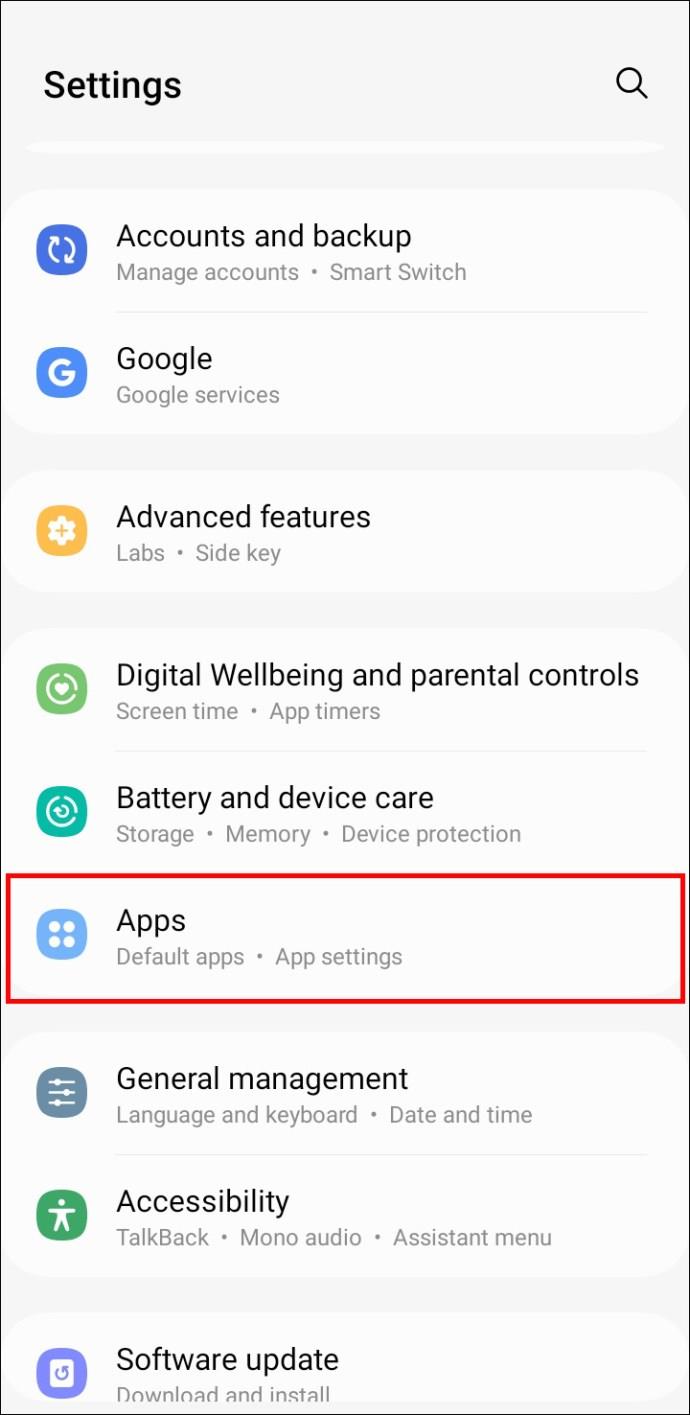
- Suchen Sie die Bloatware-App, die Sie deaktivieren möchten, bevor Sie darauf tippen.
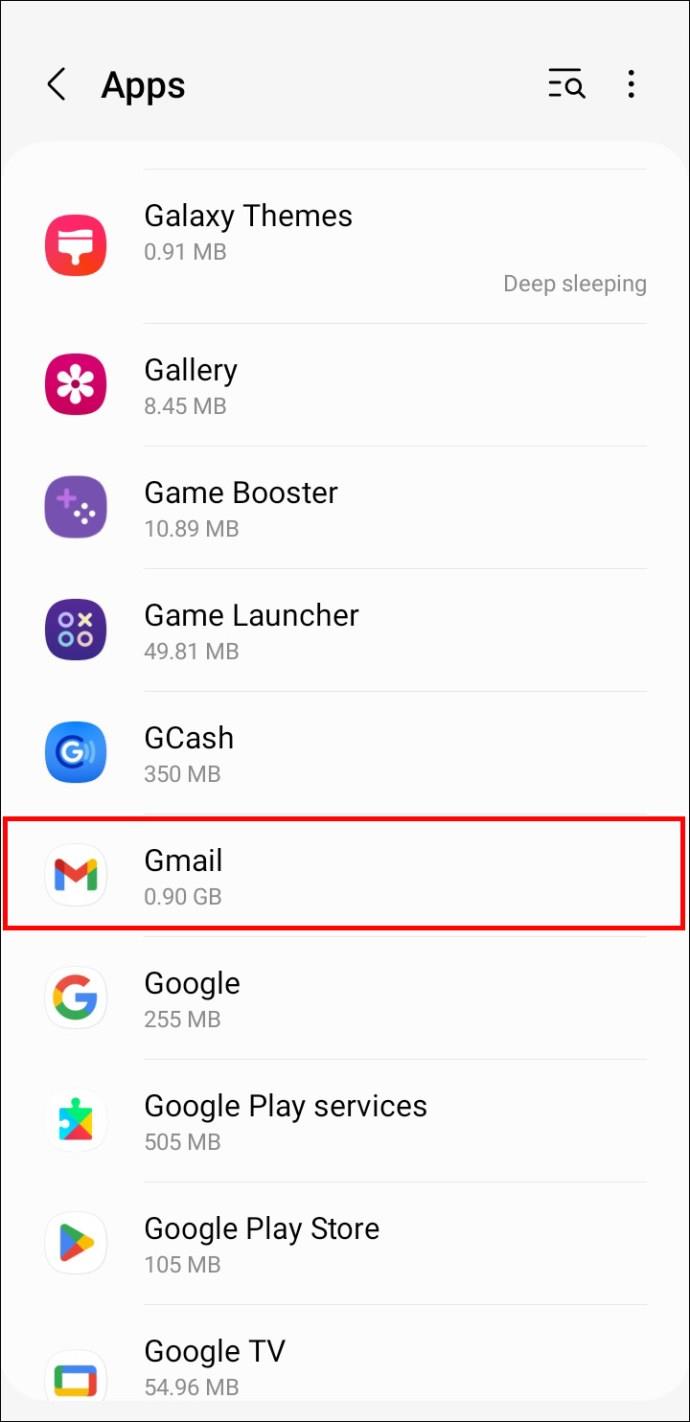
- Tippen Sie auf die Option „Deaktivieren“ und befolgen Sie dann die Anweisungen auf dem Bildschirm.
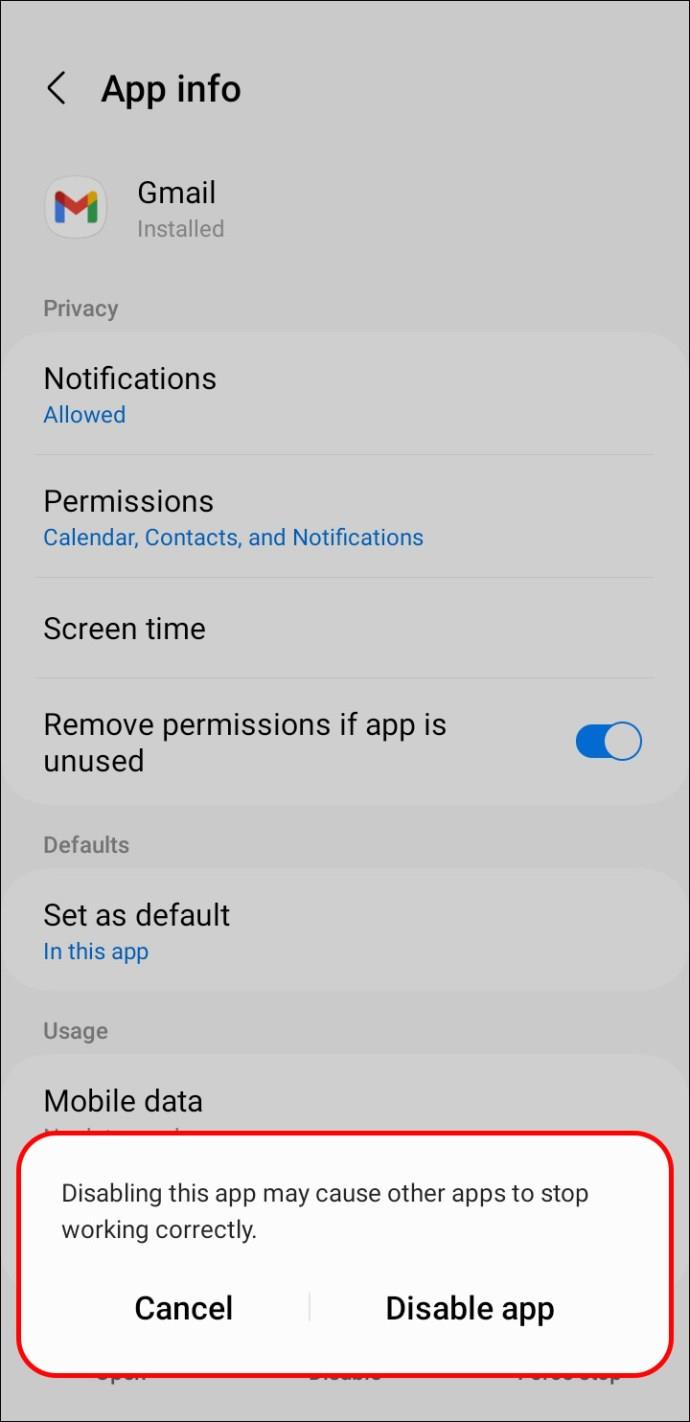
Nachdem Sie beide oben genannten Methoden angewendet haben, besteht immer noch die Möglichkeit, dass Bloatware auf Ihrem Telefon verbleibt. Machen Sie sich keine Sorgen, denn wir haben unsere Methoden zur Beseitigung lästiger Bloatware noch nicht ausgeschöpft.
So entfernen Sie Bloatware mit ADB UND Fastboot
Dies ist eine Methode, die einige Voraussetzungen erfordert. Obwohl es sehr schnell sehr technisch wird, handelt es sich um einen universellen Ansatz, der sich gut zum Entfernen von Bloatware von jedem Android-Gerät eignet. Es funktioniert auch mit Xiaomi-Geräten, auf denen MIUI ausgeführt wird. Hier sind ein paar Dinge, die Sie wissen oder verstehen müssen, bevor Sie mit dieser Methode beginnen.
- Für diese Methode müssen Sie einen PC verwenden.
- Auf Ihrem PC müssen ADB und Flashboot installiert sein.
- Sie müssen den App Inspector herunterladen, um den Paketnamen der Apps zu erfahren.
- Sie müssen das USB-Debugging aktivieren.
Kommen wir nun zu den Schritten selbst:
- Verbinden Sie Ihr Xiaomi-Gerät mit dem PC. Benutzen Sie dazu Ihr USB-Kabel.
- Geben Sie
adb devicesnach dem Öffnen der Eingabeaufforderung „ “ ein, um sicherzustellen, dass das Gerät verbunden ist.
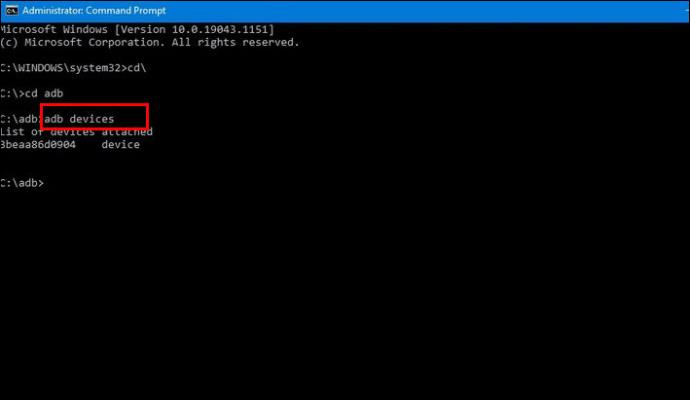
- Verwenden Sie den Befehl „
adb shell“.
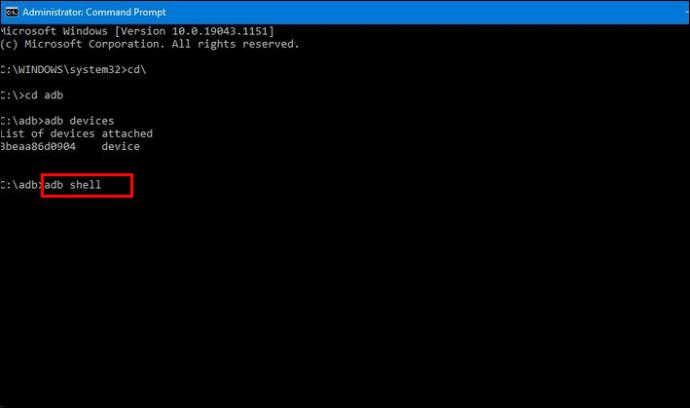
- Suchen Sie mit App Inspector nach dem Paketnamen der System-App. Diese Apps beginnen normalerweise mit „com“.
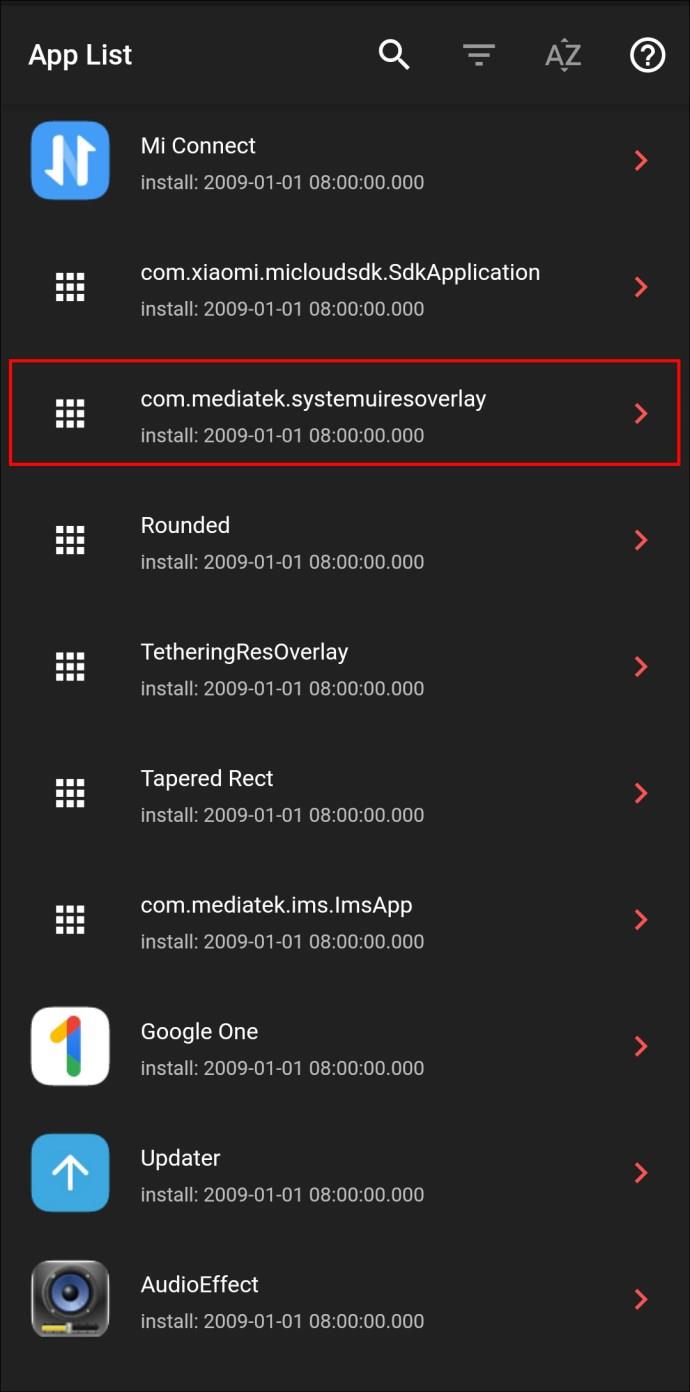
- Verwenden Sie den Befehl: „
pm uninstall –k —user “.
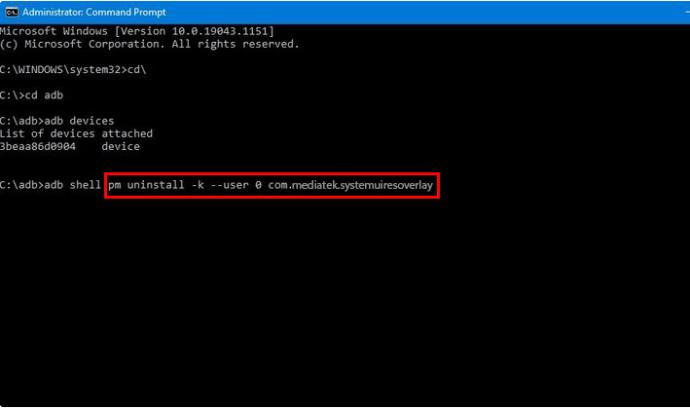
- Geben Sie im Abschnitt „Name des Pakets“ den Namen der App ein, die Sie deaktivieren möchten.
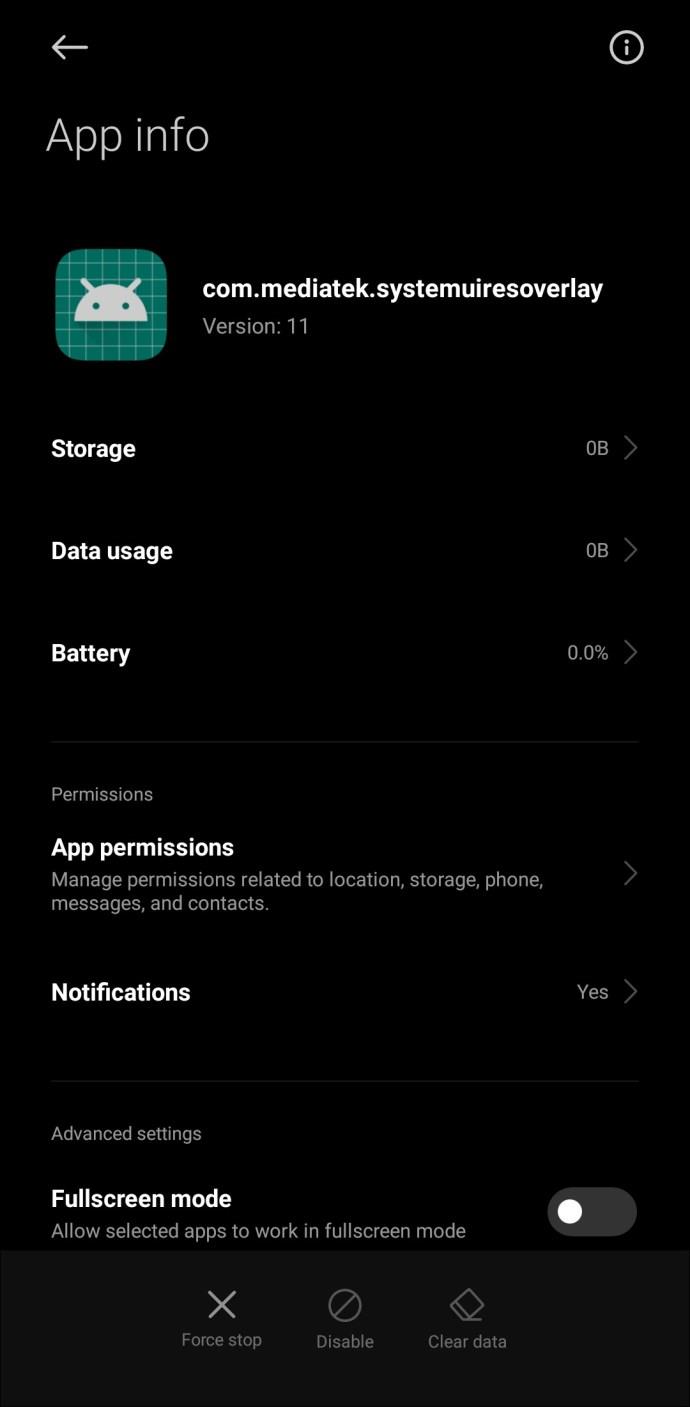
Bevor Sie mit dieser Methode fortfahren, empfehlen wir Ihnen, sich über die Apps zu informieren, die Sie deaktivieren möchten. Beispielsweise könnte sich die Deinstallation bestimmter Apps wie „Mi Security“ negativ auf MIUI als Betriebssystem auswirken.
So entfernen Sie Werbung von Bloatware auf MIUI
Manchmal ist es nicht nur die App selbst, die den Akku belastet, sondern auch die mit den Apps verbundenen Anzeigen. Es kann sich anfühlen, als wären sie überall. Dieses Problem ist überraschend einfach zu lösen und Sie benötigen keine zusätzlichen Apps oder einen PC wie die oben genannten Schritte.
Gehen Sie wie folgt vor, um Anzeigen von Bloatware auf Ihrem Xiaomi-Telefon zu entfernen:
- Gehe zu den Einstellungen.
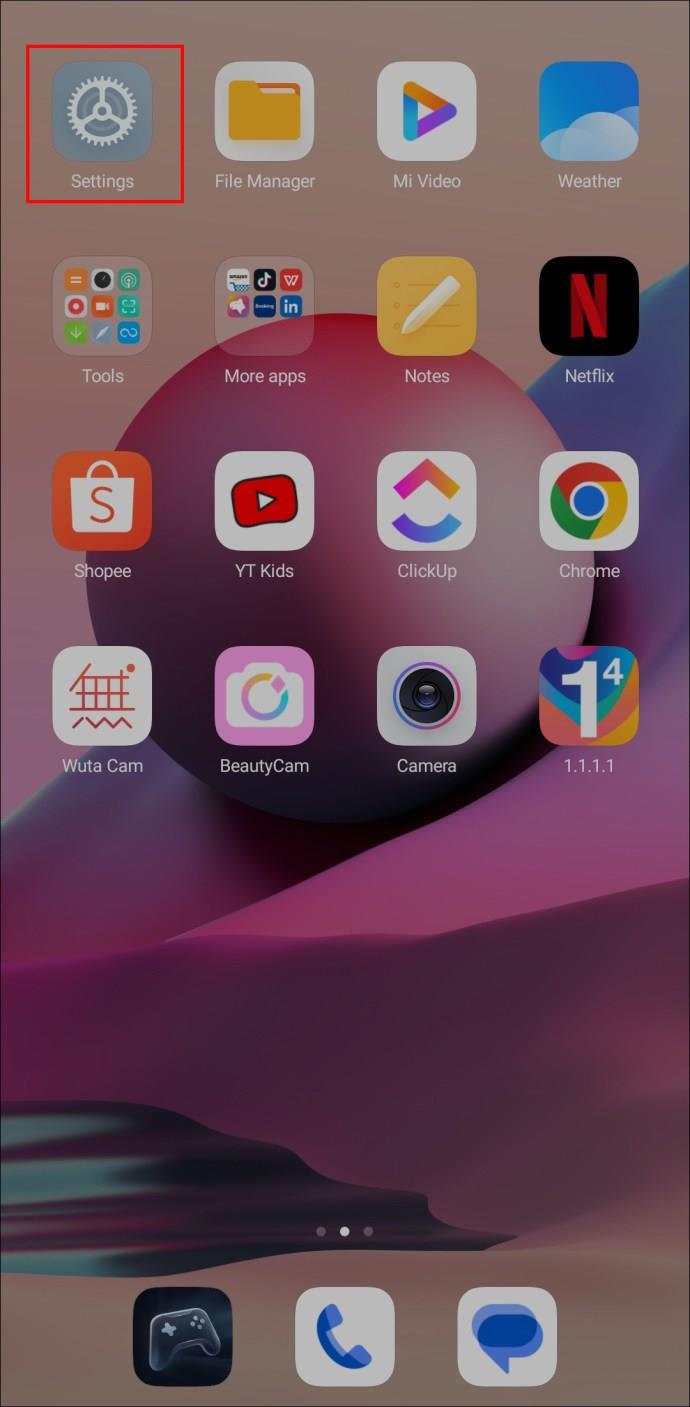
- Suchen Sie nach „Offizielle Einstellungen“ und wählen Sie sie aus.
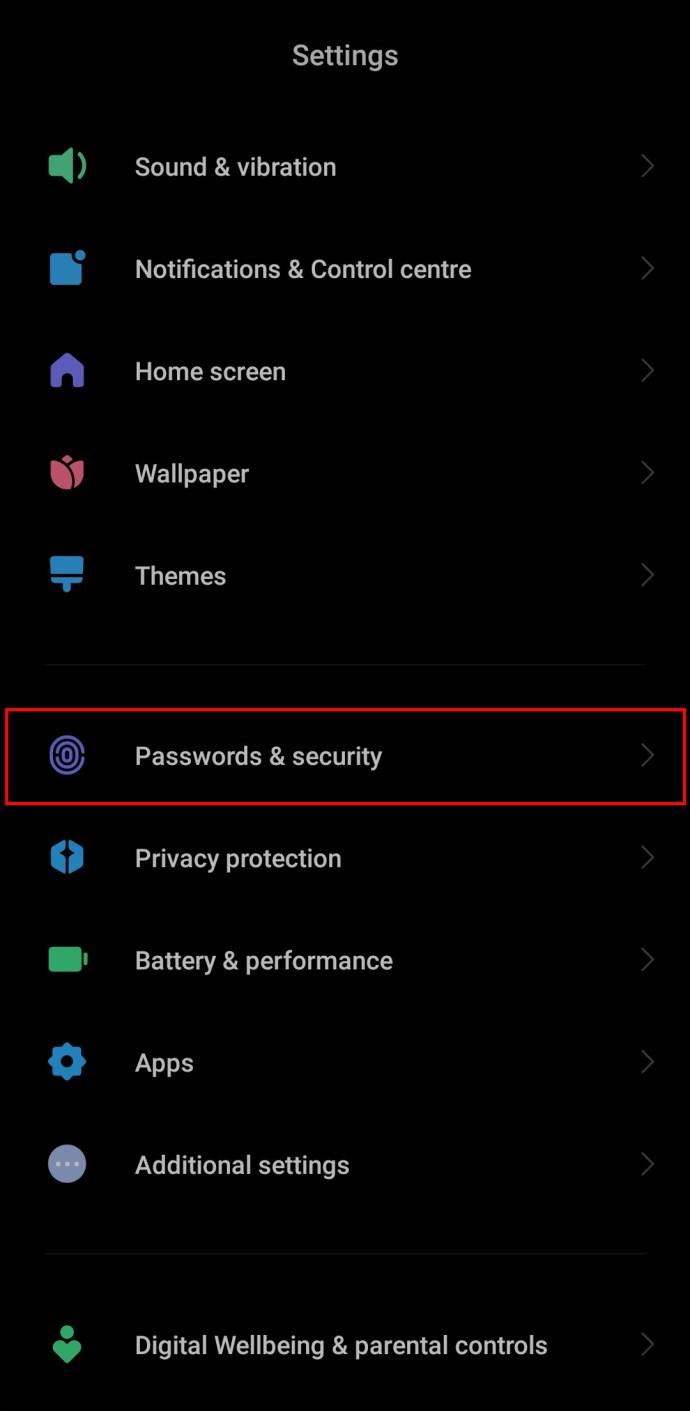
- Wählen Sie „Autorisierung und Widerruf“. Von hier aus können Sie die Autorisierung für bestimmte Apps widerrufen.
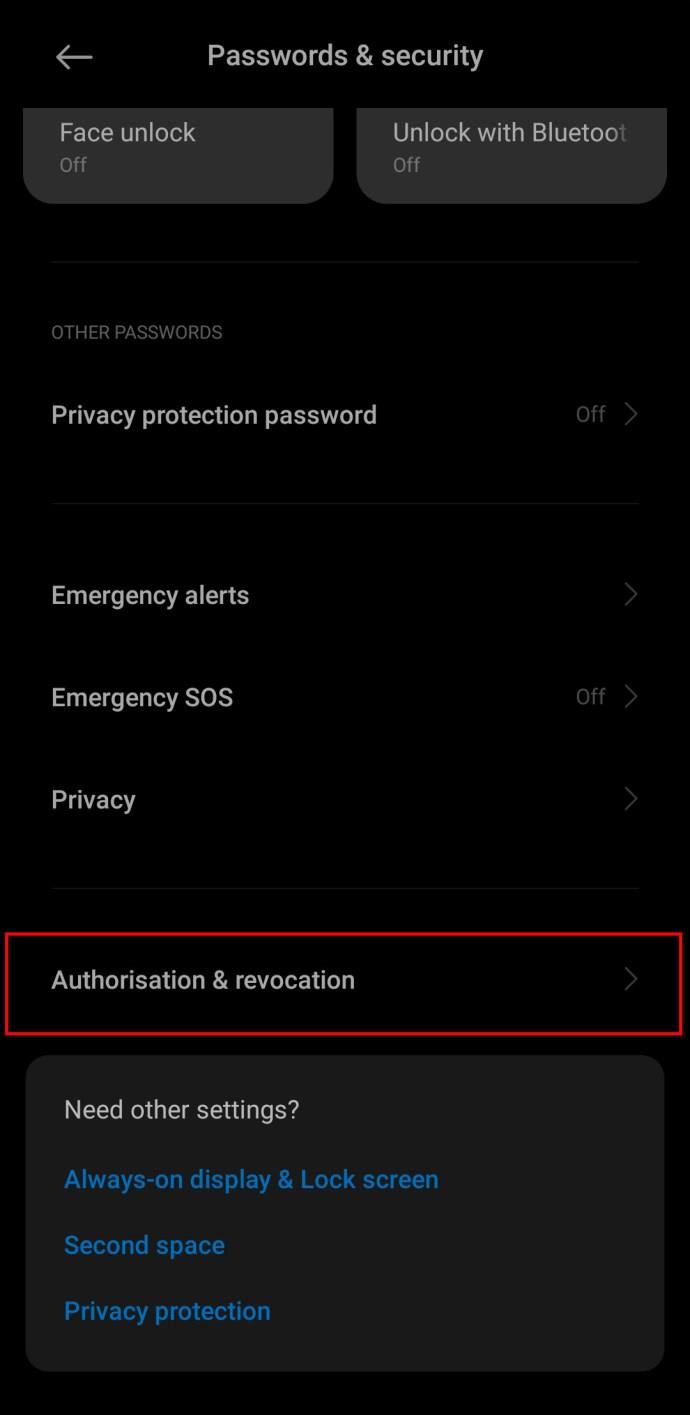
- Suchen Sie das MIUI-System ADS (MSA). Dabei werden Daten für die Werbung erfasst. Sie können es umschalten, um die Autorisierung zu deaktivieren und zu widerrufen.
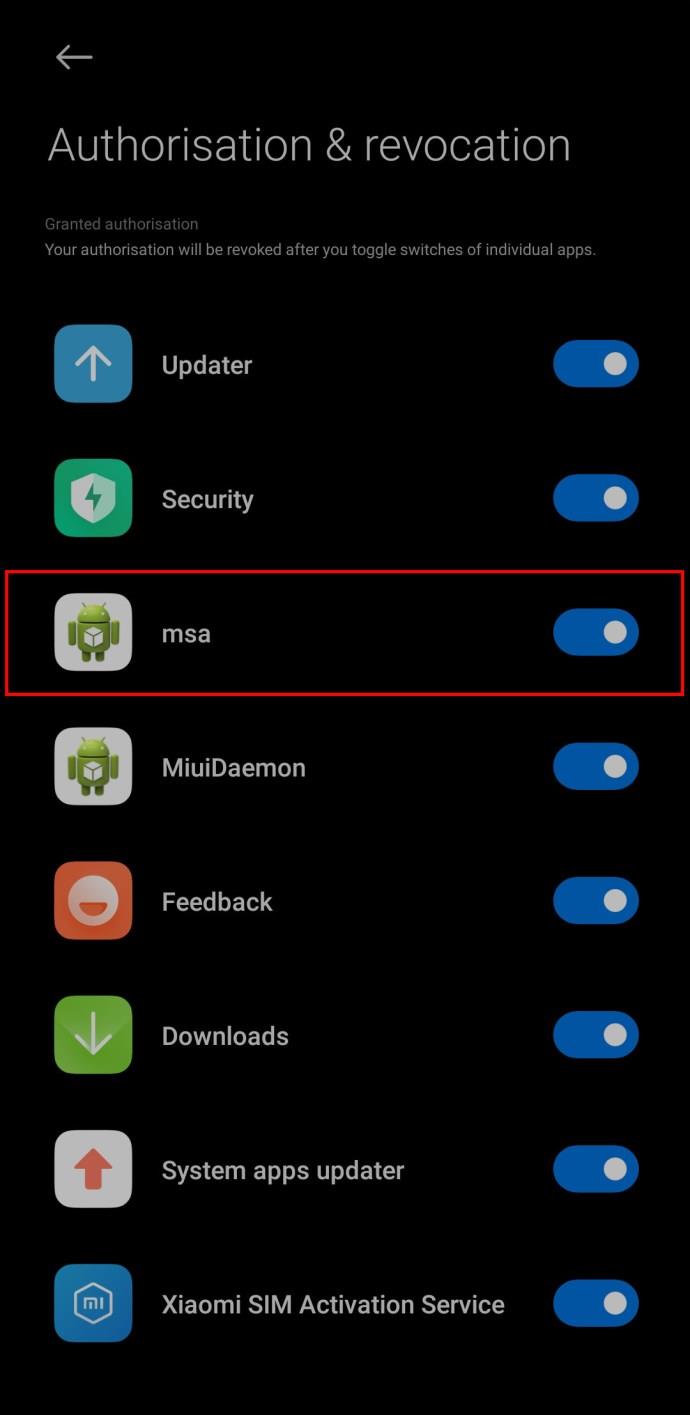
- Bestätigen Sie unbedingt, dass Sie die Autorisierung widerrufen möchten.
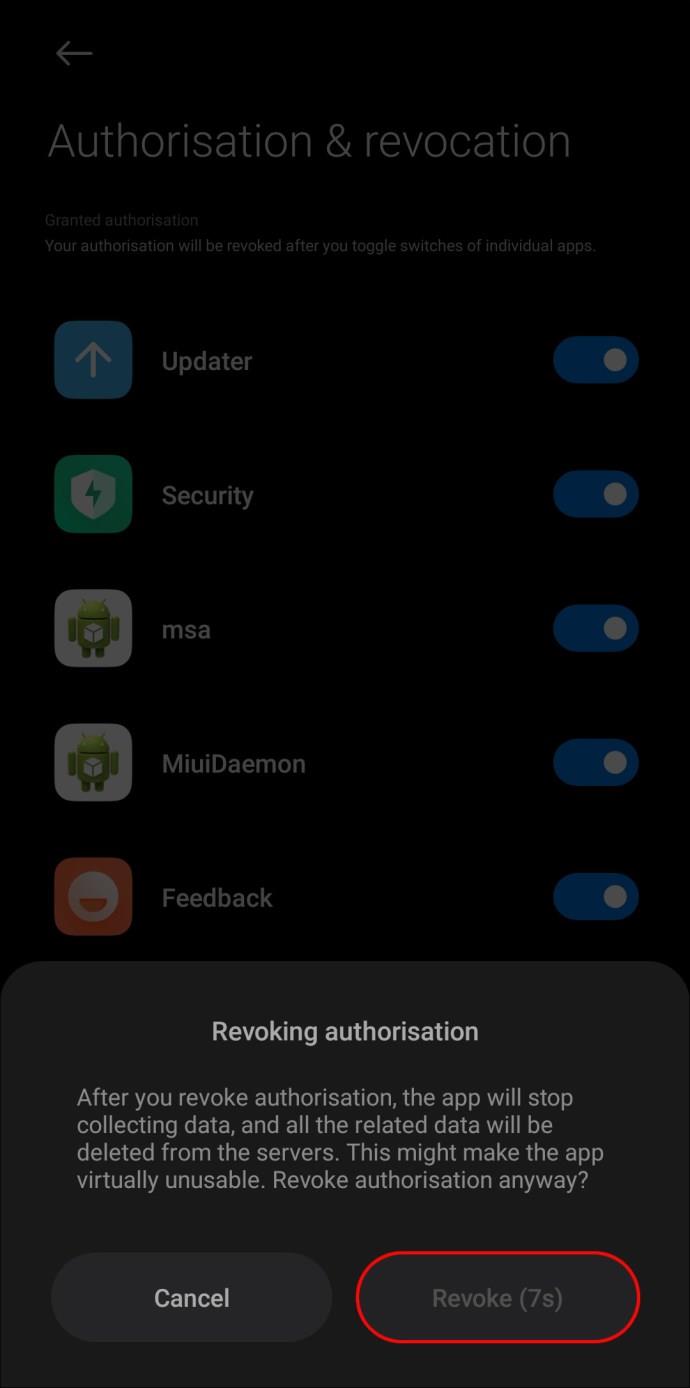
Danach sollten Sie Ihr Xiaomi in Ruhe und ohne störende Werbung nutzen können.
FAQs
Ist es sicher, Bloatware auf Xiaomi zu entfernen?
Das Entfernen von Bloatware von einem Xiaomi-Gerät mit MIUI kann in den meisten Fällen sicher sein, solange Sie die richtigen Verfahren befolgen. Einige Bloatware-Apps sind jedoch möglicherweise eng in die Systemsoftware integriert und können nicht entfernt werden, ohne dass es zu Kompatibilitätsproblemen kommt oder die Leistung des Geräts beeinträchtigt wird.
Sollte ich Bloatware loswerden?
Ob Sie Bloatware loswerden sollten oder nicht, hängt von Ihren individuellen Bedürfnissen und Vorlieben ab. Bloatware ist grundsätzlich nicht schädlich, außer dass die Leistung, die die Apps verbrauchen, besser für andere, wichtigere Apps genutzt werden kann.
Ist es wichtig, wenn ich Apps deaktiviere, anstatt sie zu deinstallieren?
Der Hauptunterschied zwischen dem Deaktivieren und Deinstallieren einer App besteht darin, dass durch das Deaktivieren einer App diese nicht mehr sichtbar ist und nicht ausgeführt werden kann, während durch die Deinstallation einer App diese vollständig von Ihrem Gerät entfernt wird.
Wie kann ich verhindern, dass Bloatware installiert wird?
Xiaomi-Bloatware ist vom Hersteller auf dem Gerät vorinstalliert und kann nicht verhindert werden. Sie können jedoch die Apps entfernen oder deaktivieren, die Sie nicht möchten oder benötigen.
Gibt es Alternativen zu Bloatware?
Im Google Play Store sind viele Alternativen zu Xiaomi-Bloatware verfügbar. Sie können beispielsweise den vorinstallierten Webbrowser durch Chrome, die vorinstallierte Kamera-App durch Google Camera und die vorinstallierte Galerie-App durch Google Fotos ersetzen.
Bloatware loswerden
Xiaomi ist ein Telefon, das so viel zu bieten hat und manchmal vielleicht etwas zu viel. Glücklicherweise können viele der Apps, aus denen die Bloatware besteht, problemlos deinstalliert oder deaktiviert werden. Seien Sie einfach vorsichtig und recherchieren Sie die Apps, bevor Sie sie alle deaktivieren. Es kann auch hilfreich sein, wenn Sie Ihre Situation beurteilen, bevor Sie zu einigen der eher technischen Lösungen wechseln, die wir anbieten. Manchmal müssen Sie lediglich die Einstellungen anpassen, um lästige Werbung und unnötige Bloatware zu entfernen.
Was denkst du über MIUI? Sind die meisten der angebotenen Apps nützlich? Wie wäre es mit den Anzeigen? Sind sie lästig oder größtenteils erträglich? Wenn Sie einige der oben aufgeführten Schritte verwendet haben, teilen Sie uns dies bitte unten im Kommentarbereich mit.